利用可能な解析設定を基に新しいカスタム解析タイプを作成します。
新しいカスタム解析タイプを作成して実行するには:
必要条件: インテル® VTune™ Amplifier のプロジェクトが作成され、解析ターゲットが指定されていることを確認してください。
インテル® VTune™ Amplifier の [New Analysis (新規解析)] ボタン
 (スタンドアロン GUI)/
(スタンドアロン GUI)/  (Visual Studio* IDE) をクリックします。
(Visual Studio* IDE) をクリックします。[Analysis Type (解析タイプ)] ウィンドウがアクティブな状態で [New Amplifier Result (新規 Amplifier 結果)] タブが開きます。
左ペインの解析リストから、カスタマイズする解析タイプを選択して
 [Copy (コピー)] ボタンをクリックします。
[Copy (コピー)] ボタンをクリックします。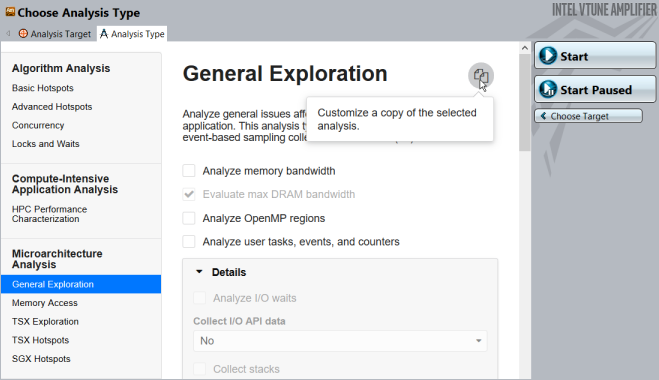
インテル® VTune™ Amplifier は、選択された設定の変更可能なコピーを作成し、左ペインの [Custom Analysis (カスタム解析)] セクションに追加します。
次の操作によってカスタム設定を管理できます。
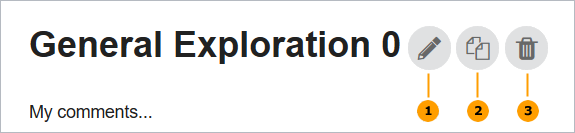
 次の解析識別子を編集します。
次の解析識別子を編集します。[Analysis name (解析名)]: カスタム解析タイプの名称を入力/編集します。
[Command line name (コマンドライン名)]: コマンドラインからプロジェクトを解析する際に識別子として使用されるカスタム解析タイプの名称を入力または編集します。利便性のためなるべく短くしてください。
[Analysis identifier (解析 ID)]: この解析タイプで生成されるそれぞれの結果に適用する短縮した識別子を指定します。例えば、全般解析の結果向けに ge 識別子を追加すると、r000ge のような結果名が生成されます。ここで、000 は結果番号です。
[Comments (コメント)]: 生成された解析タイプの説明を簡潔で分かりやすく示します。この情報は、後に解析タイプを特定するのに役立ちます。
 選択した解析のコピーをカスタマイズします。
選択した解析のコピーをカスタマイズします。 カスタム解析を削除します。
カスタム解析を削除します。新しいカスタム設定で利用可能なオプションは、元の解析タイプで使用されている収集タイプに依存します。
[Save (保存)] ボタン
 をクリックします。
をクリックします。コマンドツールバーの [Start (開始)] ボタンをクリックして、パフォーマンス解析を実行します。